هنگامی که یک اعلان در تلفن خود دریافت می کنید به یک نشانه بصری نیاز دارید؟ اجازه دهید شما را با اعلان های فلش آشنا کنیم.
نکات کلیدی
- اعلانهای فلش یک سرنخ بصری برای اعلانها ارائه میکنند، و آنها را برای کسانی که کمشنوا هستند یا از زنگهای هشدار بلند خوششان نمیآید ایدهآل میکند.
- در گوشی سامسونگ، میتوانید اعلانهای فلش را با رفتن به Settings > Accessibility > Advanced Settings > Flash notification فعال کنید. بین فلاش دوربین یا فلاش صفحه نمایش را انتخاب کنید و برنامههایی را که میخواهید اعلانها را فعال کنید، انتخاب کنید.
- در تلفن Pixel دارای Android نسخه ۱۴ یا جدیدتر، به تنظیمات > دسترسپذیری > اعلانهای فلش بروید. بین فلاش دوربین یا فلاش صفحه انتخاب کنید و رنگ فلاش را سفارشی کنید.
برای هر نوتیفیکیشنی که دریافت می کنید، به جای یک نشانه صوتی، یک نشانگر بصری می خواهید؟ اعلان های فلش ممکن است همان چیزی باشد که شما به دنبال آن هستید. بسته به ترجیح خود، می توانید گوشی اندرویدی خود را طوری تنظیم کنید که صفحه نمایش یا نور دوربین را فلش کند.
اگرچه این برای افرادی که کم شنوایی دارند مفید است، اما اگر طرفدار صداهای بلند، حواس پرتی و هوشیار نباشید، به همان اندازه مفید است. در اینجا، نحوه تنظیم اعلانهای فلش را در گوشیهای سامسونگ یا پیکسل دارای اندروید 14 یا بالاتر به شما نشان خواهیم داد.
نحوه فعال کردن اعلان های فلش در گوشی سامسونگ
برای فعال کردن اعلانهای فلش در گوشی سامسونگ، به تنظیمات > دسترسی > تنظیمات پیشرفته > اعلان فلش بروید.
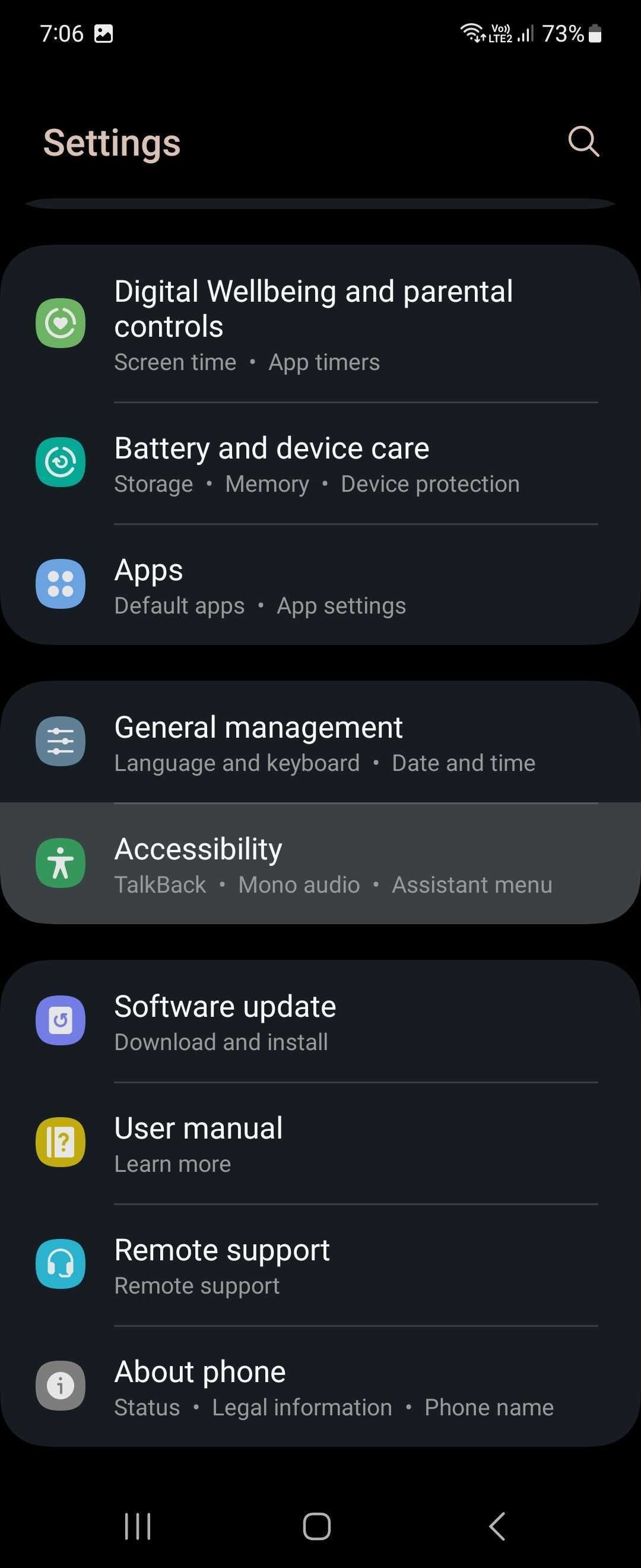
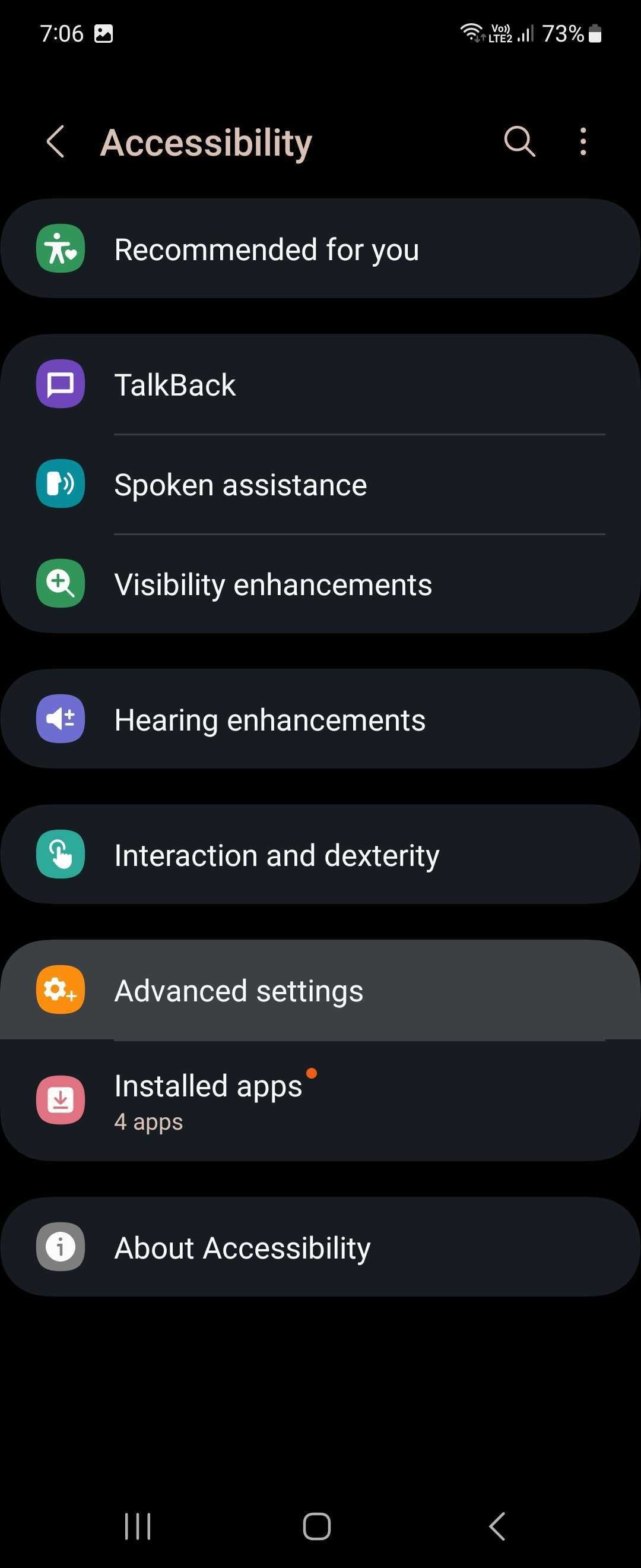
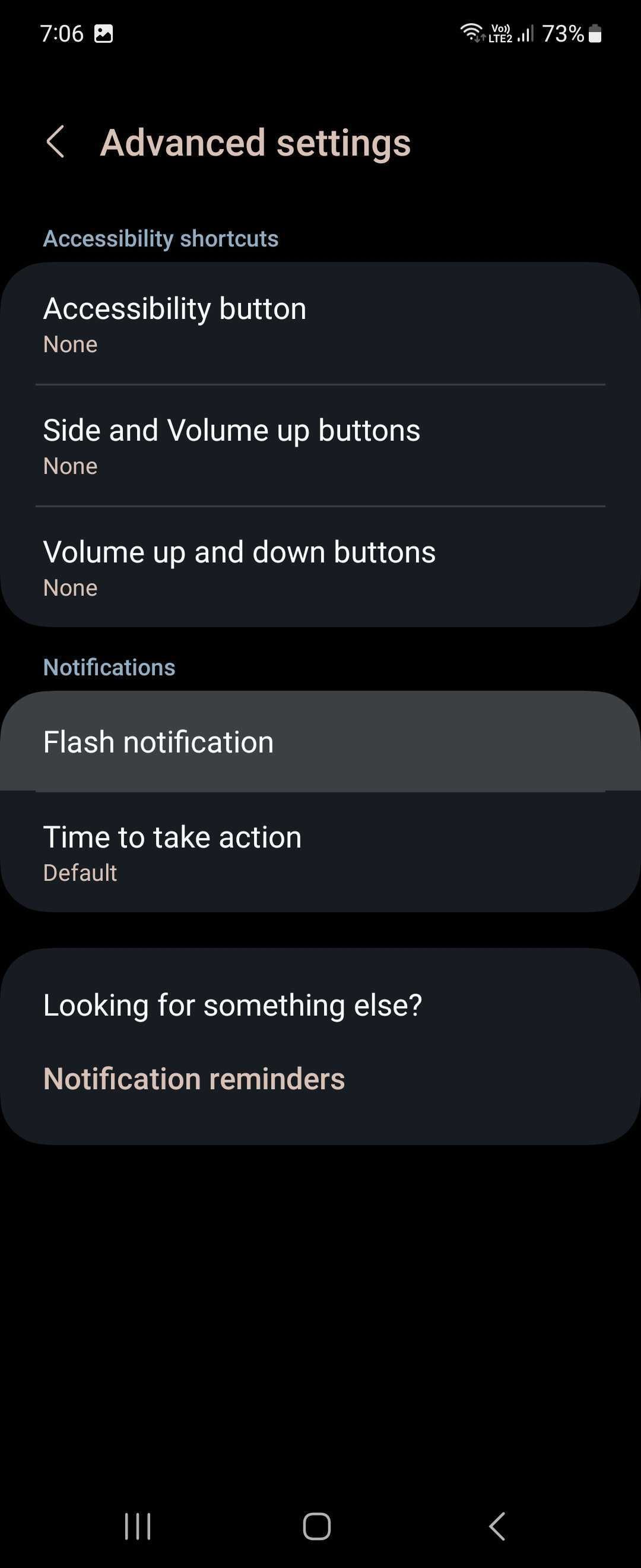
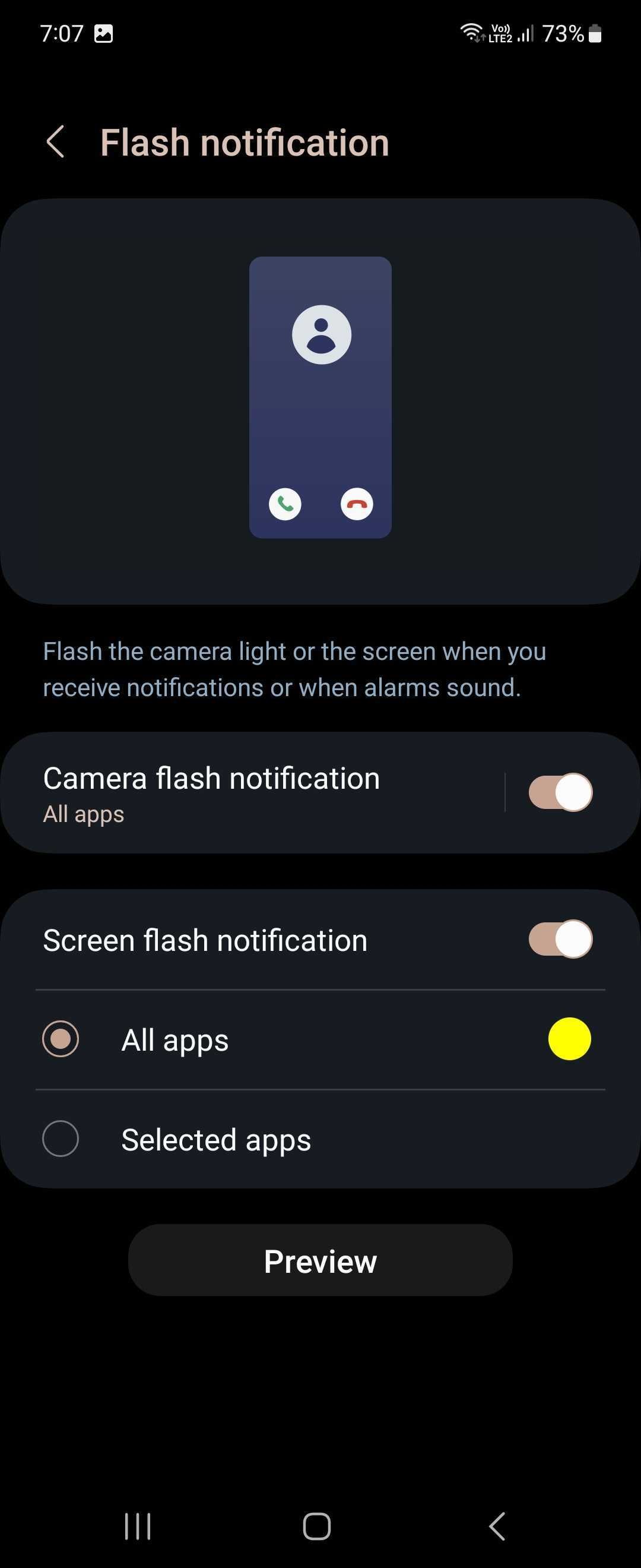
در اینجا دو گزینه خواهید دید: اعلان فلاش دوربین و اعلان فلاش صفحه. اولی دوربین گوشی سامسونگ شما را فلش می کند، در حالی که دومی نمایشگر را فلش می کند. برای شروع استفاده از اعلان های فلش، گزینه مورد نظر خود را روشن کنید.
به طور پیشفرض، اعلانهای فلش برای همه برنامهها فعال میشوند، اما میتوانید روی تنظیمات اعلان فلش ضربه بزنید و انتخاب کنید که برای کدام برنامهها میخواهید این اعلانها را فعال کنید. علاوه بر این، می توانید رنگ اعلان فلاش صفحه را از همان منو تنظیم کنید.
در ادامه، علاوه بر صداهای اعلان، تلفن شما با یک نشانه بصری به شما هشدار می دهد. این یکی از راههایی است که میتوانید گوشی سامسونگ خود را کاربرپسندتر کنید.
نحوه فعال کردن اعلانهای فلش در تلفن پیکسل
تلفنهای پیکسل دارای ویژگیهای دسترسی مفیدی مانند تماس RTT، TalkBack، و همانطور که حدس زدهاید، اعلانهای فلش دارند. تنظیم اعلانهای فلش در تلفن پیکسل تقریباً مشابه است. تنها کاری که باید انجام دهید این است که به Settings > Accessibility > Flash notifications بروید.
![]()
![]()
![]()
مانند گوشی های سامسونگ، دو گزینه را مشاهده خواهید کرد: فلاش دوربین و فلاش صفحه. گزینه مورد نظر خود را انتخاب کنید. بهطور پیشفرض، وقتی اعلان دریافت میکنید، صفحهنمایش زرد چشمک میزند، اما میتوانید یکی از دوازده گزینه رنگ موجود را انتخاب کنید.
برای مشاهده مثالی از شکل ظاهری یک رنگ، روی Preview ضربه بزنید تا ببینید که صفحه نمایش به طور ماهرانه با رنگ انتخابی چشمک می زند.
![]()
![]()
نشانه های اعلان های بصری را در تلفن خود دریافت کنید
اعلانهای فلش یک نشانه بصری برای افراد دارای ناتوانیهای شنوایی ارائه میکنند و به آنها اجازه میدهند به شیوهای مناسب از اعلانهای خود مطلع شوند. با این حال، می تواند جایگزین مناسب و بی صدا برای صداهای اعلان نیز باشد. سعی کنید از اعلان های فلش برای برنامه های مورد علاقه خود استفاده کنید و ببینید چگونه برای شما کار می کنند.
